Instalacja zaawansowana
W rozdziale tym opisane są zaawansowane mechanizmy instalacji - przydatne w sytuacji, gdy chcemy automatycznie instalować Opiekuna na wielu komputerach np. za pomocą funkcji GPO.
Parametry instalacji
Instalator Opiekuna może być uruchomiony z linii komend z parametrami. Parametry te umożliwiają przekazanie niezbędnych danych umożliwiających instalację (login i hasło) oraz pozostałych ułatwiających skonfigurowanie systemu. Uruchamiając instalatora z parametrami możemy przygotować plik batch uruchamiany zdalnie lub przygotować zindywidualizowanego pakietu instalacyjny MSI, który również możemy użyć przy zdalnej instalacji.
Login i hasło
Parametry instalacji ułatwiają administratorom pracowni instalację agenta OpiekunWEB na wielu stanowiskach jednocześnie.
Aby zainstalować agenta potrzeba przekazać parametry /login i /password do instalatora. Przykład:
opiekunweb-instalator.exe /login=adres@email-szkoly.pl /password=haslo_do_opiekunweb
W przypadku programowania skryptów instalacji ze względów bezpieczeństwa zamiast hasła należy przekazać „token dostępu”. Token dostępu można wygenerować w konsoli - zakładka „Konfiguracja”, opcja przycisku „Zmiana hasła”. Token dostępu umożliwia instalację agenta ale nie można go użyć w celu zalogowania się do konsoli. Przykład użycia tokena dostępu:
opiekunweb-instalator.exe /login=adres@email-szkoly.pl /password=wmsEBqHOnpsgYBnqyhlhjXMYGJwupyiL
Cicha instalacja
Podczas instalacji mogą być wyświetlane komunikaty instalatora. Aby instalacja przebiegła cicho należy użyć opcji /VerySilent i /SuppressMsgBoxes.
Przykład cichej instalacji:
opiekunweb-instalator.exe /login=adres@email-szkoly.pl /password=wmsEBqHOnpsgYBnqyhlhjXMYGJwupyiL /VerySilent /SuppressMsgBoxes
Instalacja z nazwą komputera i grupy
Podczas instalacji można wskazać nazwę komputera pod jaką stacja będzie widoczna w konsoli (parametr: /devicename) oraz do jakiej grupy komputerów w konsoli ma być dodany (/groupname=„Nazwa grupy/Podgrupa”. Przykład instalacji w „Sali 101”
opiekunweb-instalator.exe /login=adres@email-szkoly.pl /password=wmsEBqHOnpsgYBnqyhlhjXMYGJwupyiL /VerySilent /SuppressMsgBoxes /devicename=STACJA-01 /groupname=SALA-101
Plik logów
Parametr /Log służy do przekazania nazwy pliku gdzie instalator zapisze historię instalacji.
Przykład:
opiekunweb-instalator.exe /Log=log.txt
Serwer terminali
W sytuacji kiedy agent będzie instalowany na serwerze terminali należy przekazać parametr /terminalserver
Przygotowanie instalatora w postaci pliku MSI
Niniejszy rozdział opisuje proces przygotowania zindywidualizowanego pakietu MSI celem jego rozprowadzenia na stanowiska np. przy użyciu zasad grupy (GPO).
Administratorzy zainteresowani otrzymywaniem pakietów MSI bezpośrednio od SoftStory, producenta OpiekunWEB, mogą zgłosić takie zapotrzebowanie kontaktując się z pomocą techniczną SoftStory.
Wprowadzenie
Utworzenie pakietu MSI polega na opakowaniu (ang. wrap) instalatora Agenta danymi wymaganymi przez Instalator Windows tak aby mogły być przez niego wykorzystane w procesie instalacji. Proces ten odbywa się za pomocą specjalnego oprogramowania. Tak przygotowany pakiet można automatycznie zainstalować na komputerach uczniów za pomocą zasad grupy komputerów w środowisku Windows Server.
Przygotowanie
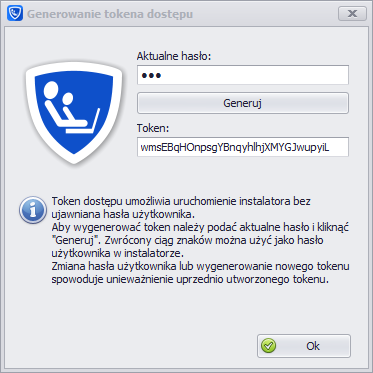 Aby utworzyć pakiet MSI należy:
Aby utworzyć pakiet MSI należy:
- Pobrać instalator agenta OpiekunWEB
- Następnie należy pobrać i zainstalować oprogramowanie typu „MSI Wrapper”
- Prosty darmowy program: Exe to MSI Convert free ze strony apreltech.com
- lub wersję demo komercyjnego Wrapper MSI firmy exemsi.com (BioPDF ApS)
- Należy wygenerować „token dostępu” w Konsoli OpiekunWEB.
Token dostępu można wygenerować w konsoli - zakładka „Konfiguracja”, opcja przycisku „Zmiana hasła”. Token dostępu umożliwia instalację agenta ale nie można go użyć w celu zalogowania się do konsoli. Po prawej stronie zamieszczony został wygląd okna generowania tokena. Uwaga: ponowne wygenerowanie tokena dostępu anuluje wcześniej wygenerowany token. Jeśli token zostanie umieszczony w pakiecie MSI to zmiana tokena unieważni ten instalator i potrzeba będzie wygenerować nowy instalator. - Mając token dostępu należy przygotować linię parametrów cichej instalacji.
Parametry najlepiej jest przygotować w notatniku. Należy skopiować poniższy wzór i uzupełnić wpisując właściwy adres email i token dostępu.
Wzór:
/VerySilent /SuppressMsgBoxes /login=adres@email-szkoly.pl /password=TOKENDOSTEPU
Przykład:
/VerySilent /SuppressMsgBoxes /login=pomoc@opiekun.pl /password=jjLSuOADjDLJfJsiFBZDYmyQTaMBaqIT
Tworzenie pakietu MSI
Na potrzeby tego dokumentu przedstawiono zrzuty ekranu z darmowej wersji „Exe to Msi Converter free”. Należy uruchomić oprogramowanie „Exe to Msi Converter free”. Po uruchomieniu należy wskazać plik instalatora agenta OpiekunWEB i parametry przygotowane w notatniku. Następnie kliknąć przycisk „Build MSI”.
 Następnie pakiet MSI można rozprowadzić na stanowiska za pomocą zasad grupy (GPO).
Następnie pakiet MSI można rozprowadzić na stanowiska za pomocą zasad grupy (GPO).